Creați gresie ornamentată în designer de substanțe

Substanța Designer este un instrument 3D 3D pentru crearea podelelor cu gresie realiste, deoarece gama uriașă de zgomote, modele și generatoare disponibile vă oferă o mulțime de libertate creativă.
Cu toate acestea, substanța de designer este un program care joacă bine cu ceilalți, deoarece înălțimea, mască și alte hărți de textură pot fi ușor importate și utilizate pentru a sparge procesul de textură, mai ales dacă aveți în minte ceva specific.
- Descărcați fișierele Pentru acest tutorial
Pe parcursul acestui tutorial, vă vom arăta cum să combinați textele mascului create în afara designerului de substanțe pentru a genera o podea de gresie ornată modificabilă. Vă vom arăta cum să creați o hartă axată albedo, deteriorarea plăcilor credibile și cum să îmbătrâniți în mod real textura prin utilizarea detaliilor și amestecurilor subtile.
De asemenea, vom acoperi câteva sfaturi și trucuri pentru a vă ajuta să generați măști și detalii interesante care vă vor ajuta să creați materiale credibile, de înaltă calitate. Pentru o privire mai profundă în procesul de textură, mergeți la Pagina mea de gumă .
01. Adunați referințe materiale

Înainte de a crea orice material de substanță, adunați un corp de imagini de referință de înaltă rezoluție ale materialului ales, de preferință în diferite condiții de iluminare.
Pentru acest material cu gresie, căutați pe Shutterstock, Google Images și Flickr a descoperit 10 imagini care prezintă detalii apropiate și mijlocii. Acesta poate ajuta la crearea unei plăci de dispoziție pentru a se referi, poate pe un al doilea monitor.
02. Creați modelele de intrare
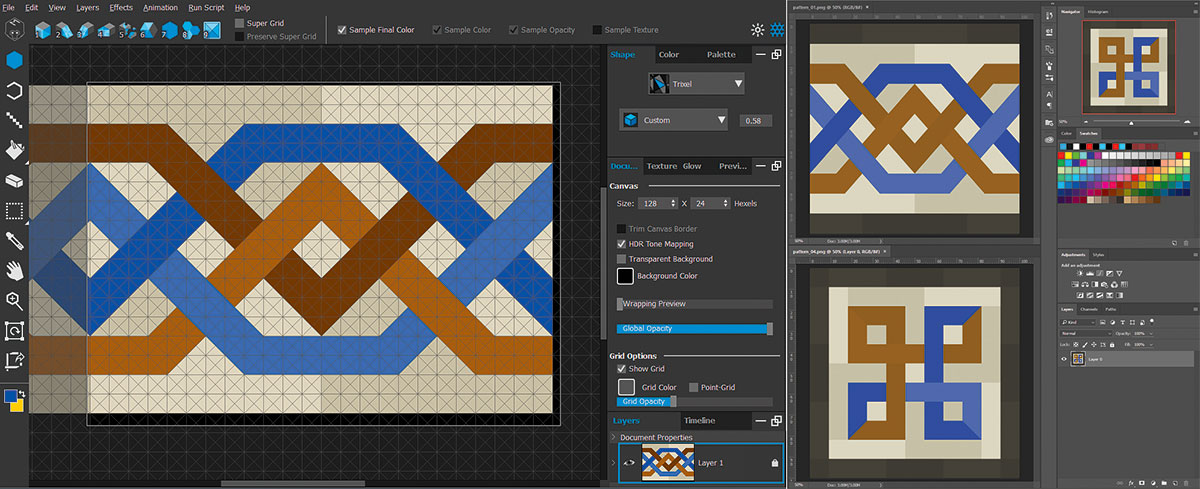
Pentru a genera diferitele modele de țiglă, utilizați Hexels. Apoi curățați-vă în Photoshop. Creați trei modele diferite, fiecare din blocuri solide de culoare care definește fiecare țiglă în textura. Este important să vă asigurați că nici două plăci adiacente nu au aceeași culoare sau nodul de detectare a marginii în substanță se va îmbina împreună, oferind plăci ciudate în formă.
Importați modelele în designer de substanțe, unde puteți schimba și le înlocuiți cu alții, care face parte din ceea ce face programul atât de puternic.
03. Combinați modelele de intrare
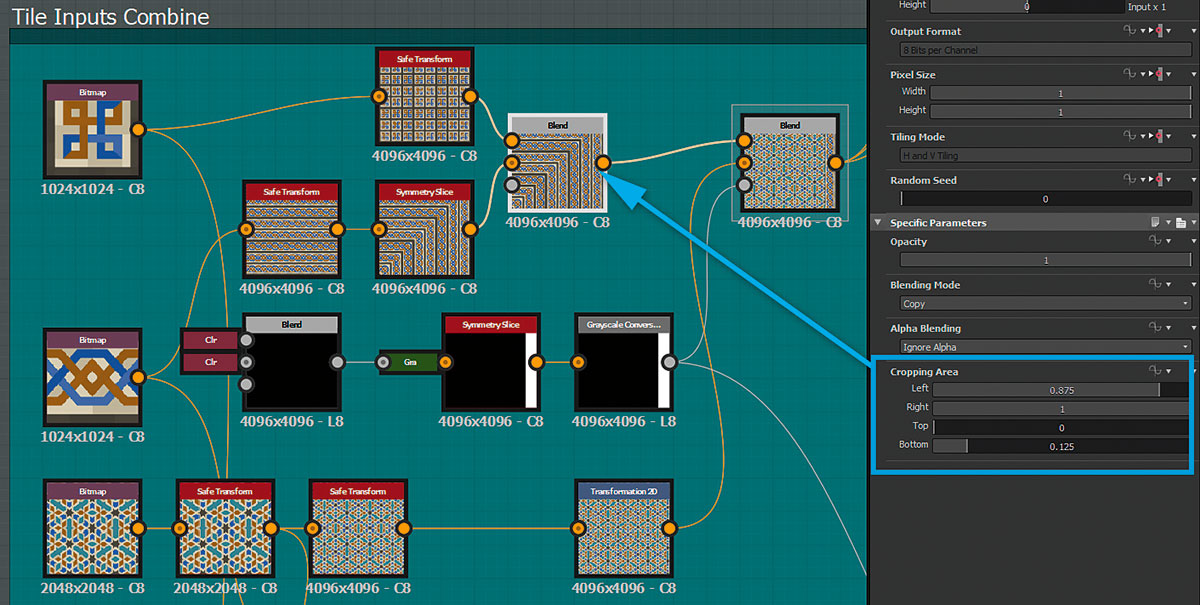
Combinați modelele folosind o schimbare sigură, transformarea 2D și simetria simetrică, plus câteva noduri simple de amestecare. Utilizați funcționalitatea de decupare și masca a nodurilor de amestecare pentru a masca fiecare model împreună.
Modelele combinate sunt utilizate ca o culoare inițială pentru fiecare țiglă din harta Albedo, cu o mască pentru detectarea și deformarea informațiilor despre zgomote și zgomot.
04. Creați înălțimea plăcilor
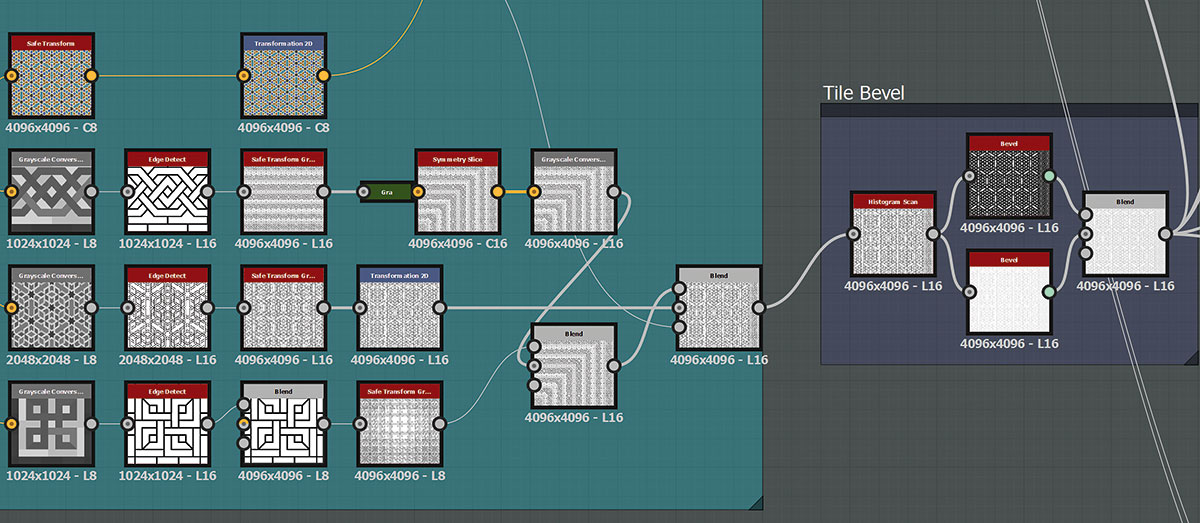
Faceți o versiune de greoaie a imaginilor, detectați marginea (pentru a păstra claritatea măștilor), apoi combinați-le. Acest lucru vă oferă o mască alb-negru a fiecărei țiglă, cu o margine neagră, atunci trebuie să vă bucurați de înălțimea plăcilor.
Pentru a varia dimensiunea plăcilor, utilizați două noduri de scanare a histogramelor cu diferite valori, apoi amestecați rezultatul utilizând o mască generată de un model de sumă fractală mai multi direcțională.
05. Adăugați daune de muchie
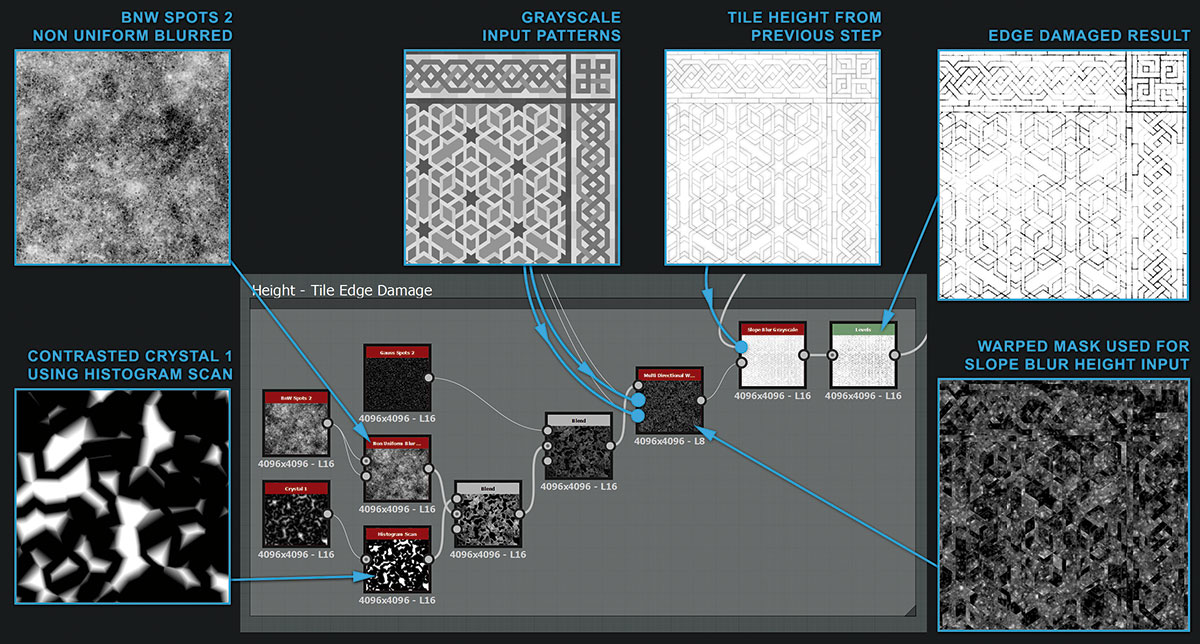
Pentru a da gresie o vârstă și caracter, adăugați deteriorarea marginilor. Nodul Blur Blur împinge detaliile de la o intrare în jos pe pantele unei a doua intrări de înălțime pentru acest lucru.
Combinați unele grunge și modele pentru a genera o înălțime cu detalii variate, permițând deteriorări mari și mici. Înălțimea de înălțime conține, de asemenea, zone de negru solid în cazul în care daunele de margine nu vor apărea.
06. Cauză deteriorarea suprafeței
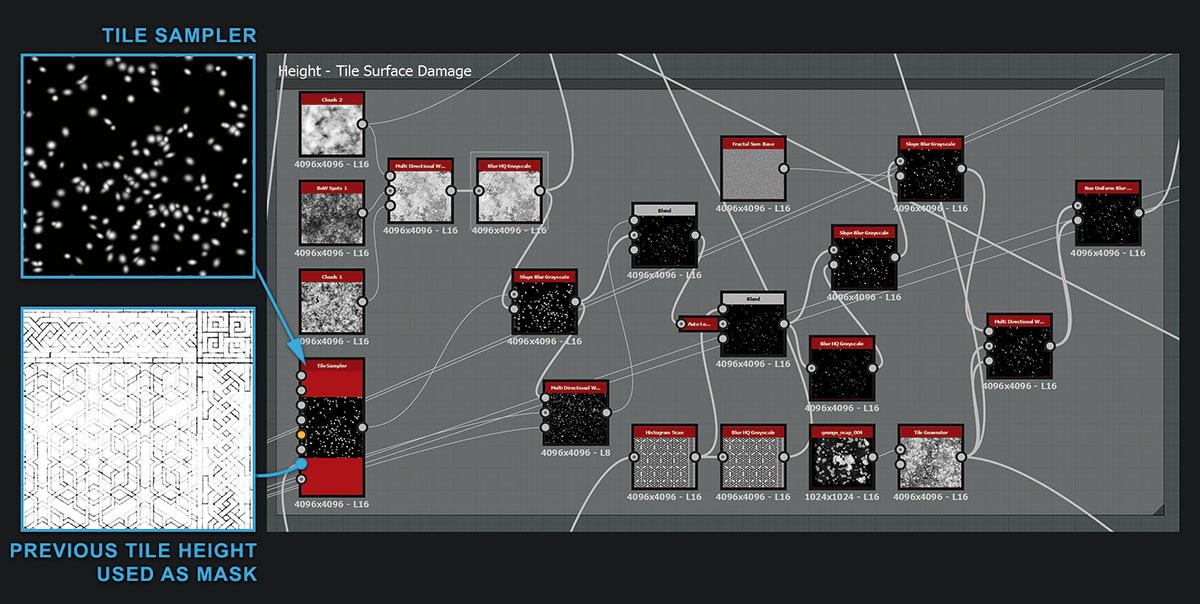
Acum că plăcile au marginile deteriorate, adăugați unele deteriorări ale suprafeței pentru a elimina bucățile mai mari. Pentru a genera daunele, utilizați un nod de factor de fabrică împrăștiați forme Gaussian. Pentru a vă asigura că daunele provin din marginile fiecărei țiglă, utilizați înălțimea plăcilor de la mai devreme în grafic ca o mască.
Celelalte noduri din acest pas blur blur și urzează aceste date cu grunge și zgomot pentru a obține o hartă mai detaliată a deteriorării. Acest lucru ajută la asigurarea faptului că fiecare țiglă pare a fi purtată în mod unic.
07. Adăugați fisuri de țiglă
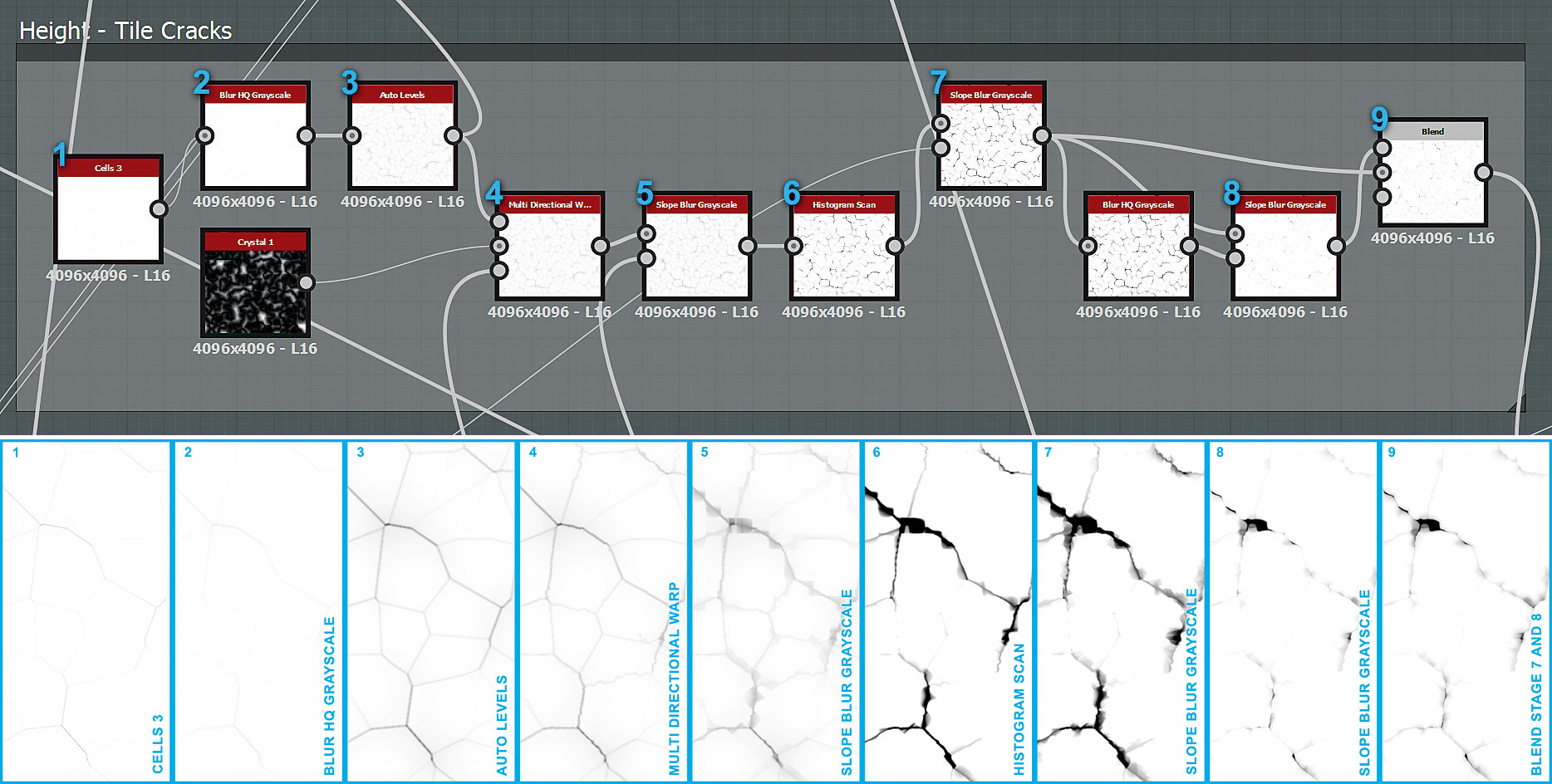
Pentru a face plăcile să pară că au fost supuși unor ani de trafic picior, amestecați în fisuri folosind modul de amestec întunecat peste gresiele neîntreruptă. Celulele 3 nod este un loc minunat pentru a începe atunci când clădirea fisurilor, dar este prea uniformă fără modificări.
După răsturnarea fisurilor, utilizați blurs-uri consecutive cu intrări de grunge / zgomot și o versiune neclară a intrării în sine. Pantă Blur o intrare de la sine la intensități scăzute pentru a da efectul detaliilor umflate.
Înainte: Grout și terminați-vă pe gresie
- 1.
- 2.
Pagina curenta: Proiectare și textură Podele 3D
Pagina următoare Grout și terminați gresiele 3Dsă - Cele mai populare articole
Cum se face un colaj foto în Photoshop CC
să Sep 14, 2025Învățați cum să faceți un colaj foto în Photoshop va veni la îndemână în multe situații diferite. Fotografiile individuale Capturează momente unice în timp, dar invocați un col..
Începeți cu artracul
să Sep 14, 2025(Credit Imagine: Steve Goad) Începeți cu artracul 01. Configurați-vă în Artra..
Cum se utilizează arcul reacționează la componente animate
să Sep 14, 2025(Credit de imagine: Matt Crouch) Reack Spring vă poate ajuta cu animații, care sunt notorii complicate pentru a imp..
14 sfaturi de flux zBrush
să Sep 14, 2025Toți artiștii au propriul flux de lucru unic atunci când creează o artă 3D în Zbrush. Acest flux de lucru poate însemna o ..
Designer de afinitate: Cum să utilizați constrângerile
să Sep 14, 2025Designerul afinității este un popular Vector art. instrument. Precum și versiunile Mac și Windows, ..
Cum se creează caractere de desene animate în Cinema 4D
să Sep 14, 2025Odată cu apariția jocurilor mobile și a indiei jocuri video , a existat un mare aflux de ilustratori și animat..
Creați un duș de meteoriți în 3DS MAX
să Sep 14, 2025Dacă doriți să faceți un duș 3D Meteor pentru o scenă sau un proiect, puteți face cu ușurință un duș de meteorit fotor..
5 modalități de a gestiona eficient fluxul de numerar
să Sep 14, 2025Controlul fluxului dvs. de numerar este cheia succesului liber și există câteva reguli grele și rapide pentru a vă asigura c..
Categorii
- AI și învățare Automată
- Airpods
- Amazon
- Amazon Alexa și Amazon Echo
- Amazon Alexa & Amazon Echo
- Amazon Fire TV
- Amazon Prime Video
- Android
- Telefoane și Comprimate Android
- Telefoane și Tablete Android
- Android TV
- Apple
- Apple App Store
- Apple HomeKit & Apple Homepod
- Muzică Apple
- Apple TV
- Ceasul Apple
- Apps & Web Apps
- Aplicații și Aplicații Web
- Audio
- Chromebook & Chrome OS
- Chromebook & Chrome OS
- Chromcast
- Cloud & Internet
- Cloud și Internet
- Cloud și Internet
- Hardware De Calculator
- Istoricul Calculatorului
- Cutând Cordon & Streaming
- Tăierea și Fluxul De Cabluri
- Discord
- Disney +
- DIY
- Vehicule Electrice
- EReaders
- Elementele Esențiale
- Explicatori
- Jocuri
- General
- Gmail
- Asistent Google & Google Nest
- Google Assistant și Google Nest
- Google Chrome
- Google Docs
- Google Drive
- Google Maps
- Magazin Google Play
- Google Foile
- Google Diapozitive
- Google TV
- Hardware
- HBO MAX
- Să
- Hulu
- Slang De Internet și Abrevieri
- IPhone & IPad
- Kindle
- Linux
- Mac
- Întreținere și Optimizare
- Microsoft Edge
- Microsoft Excel
- Oficiul Microsoft
- Microsoft Outlook
- Microsoft PowerPoint
- Echipe Microsoft
- Microsoft Word
- Mozilla Firefox
- Netflix
- Comutator Nintendo
- Paramount +
- Gaming PC
- Peacock
- Fotografie
- Photoshop
- PlayStation
- Confidențialitate și Securitate
- Confidențialitate și Securitate
- Confidențialitate și Securitate
- Roundup-uri De Produs
- Programare
- Raspberry Pi
- ROKU
- Safari
- Telefoane și Comprimate Samsung
- Telefoane și Tablete Samsung
- Slack
- Smart Home
- Snapchat
- Media Socială
- Spaţiu
- Spotify
- TINDIND
- Depanare
- TV
- Jocuri Video
- Realitate Virtuala
- VPN
- Browsere Web
- Wi-Fi & Routere
- WiFi & Routers
- Ferestre
- Windows 10
- Windows 11
- Windows 7
- Xbox
- YouTube & YouTube TV
- YouTube și YouTube TV
- Zoom
- Explicații







